部署容器应用
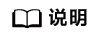
- 由于受系统内存等资源限制,Atlas 500 智能小站(型号 3000)建议部署容器应用的个数不大于8个。
- 容器应用部署属于能力项,需要开启对应的能力项,具体操作请参照开启容器应用部署能力项章节。
- 在部署容器应用前,请参见修改AtlasEdge容器安全配置章节将容器SHA256值添加到镜像白名单中。
- 在浏览器的搜索框中输入"https://Atlas IES的IP地址",按“Enter”进入“Atlas IES”界面。
- 在主菜单中选择按钮,在界面右侧弹出“创建服务实例”页面。

- 在“基本信息”区域框中,填写服务实例“名称”和“描述”。

- 在“容器信息”区域框中,参照表1根据界面提示配置容器应用相关信息。

表1 参数说明 参数
说明
容器镜像文件
单击
 上传镜像文件,文件大小(含解压后)不得超过512MB,支持*.tar、*.tar.gz、*.zip格式。
上传镜像文件,文件大小(含解压后)不得超过512MB,支持*.tar、*.tar.gz、*.zip格式。如果用户选择对镜像文件完整性进行校验(即“是否校验镜像”参数选择“是”),上传的镜像文件中需要包含CMS数字签名和CRL证书吊销列表。
说明:容器应用部署失败时,如不需要该镜像请手动清理。
是否校验镜像
是否对上传的镜像文件进行校验。
- 如果选择“是”,请确保上传的镜像文件中包含CMS数字签名和CRL证书吊销列表。否则,会导致校验失败。
- 如果选择“否”,则不会校验CMS数字签名和CRL证书吊销列表。
说明:不校验镜像完整性,可能会存在安全风险,建议选择校验镜像完整性。
资源限制
资源限制,包括:- CPU:设置允许容器应用使用的CPU最大值。
- 内存:设置允许容器应用使用的内存最大值。
- AI算力:设置允许容器应用使用AI算力。(仅在Atlas 500 智能小站(型号 3000)中配置有Atlas 200 AI加速模块(EP场景)时显示。)
说明:- Atlas IES目前不支持配置多个容器应用共享NPU资源,但可以通过FusionDirector配置(为确保数据安全,请在单租户场景下共享NPU资源),具体操作请参见部署容器应用。
- 界面上配置的资源限制,不能超过AtlasEdge容器应用安全配置文件podconfig.json中对容器应用的资源限制,具体请参考修改AtlasEdge容器安全配置。
- 在“配置环境变量”区域框中,配置“变量名称”和“变量值”。

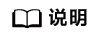
- 设置容器应用运行环境中的系统环境变量,可以在服务实例部署生效后修改,为服务实例提供极大的灵活性。
- 环境变量会明文展示所输入的信息,请不要填入敏感信息,如涉及敏感信息,请先加密,防止信息泄露。
- 环境变量名称取值,长度为1~2048字符,只能包含大小写字母、数字和下划线,名称开头必须为大小写字母或下划线。环境变量取值,长度为1~2048字符,只能包含大小写字母、数字和下划线。
- 在“选项”区域框中配置容器应用重启策略、容器服务网络以及容器的用户和组ID。
- 容器应用重启策略可选择:失败时重启、不重启或总是重启。
- 容器服务网络为端口映射。
- 配置“容器端口”、“主机端口”和“主机IP”。当前容器端口支持的取值范围为[1024,65535]。
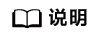
在配置主机端口前,建议用户登录Atlas 500 智能小站(型号 3000)后台环境,执行usr/bin/netstat -tuln命令查看需要配置的主机端口号是否被占用。
- 配置“容器端口”、“主机端口”和“主机IP”。当前容器端口支持的取值范围为[1024,65535]。
- 设置容器的用户和组ID:单击
 使其变为
使其变为 ,开启设置容器的用户ID和组ID功能,默认开启该功能。如果关闭该功能,则使用制作容器镜像的Dockerfile文件中指定的用户和组运行容器,如果Dockerfile文件未指定,则使用root用户和组运行容器。建议使用非root用户和组运行容器,以限制容器的权限。
,开启设置容器的用户ID和组ID功能,默认开启该功能。如果关闭该功能,则使用制作容器镜像的Dockerfile文件中指定的用户和组运行容器,如果Dockerfile文件未指定,则使用root用户和组运行容器。建议使用非root用户和组运行容器,以限制容器的权限。- 用户ID:表示运行容器的用户ID,取值范围为1~65535。只支持以非root用户运行。
- 组ID:表示运行容器的组ID,取值范围为1~65535。只支持以非root组运行。
图1 选项
- 单击“确定”,系统会自动开始部署。
部署成功后会在列表中显示新添加的服务实例,若运行状态是“running”则服务部署成功,并会自动启动该服务实例。此外,还可以对该服务实例进行停止、启动、修改等操作。

- 部署时间相对耗时,在部署结果返回之前,请不要关闭页面,否则将会导致部署失败。
- 若已部署的服务实例的运行状态为“exited”,则不支持对该服务实例进行修改操作,除修改之外的其他操作均支持(如启动、停止等)。
